プロジェクトを管理する
概要
TimeTracker NXで管理しているプロジェクトを一覧表示し、実績工数や終了状態を簡単に確認することができます。また、プロジェクトを開くことなくプロジェクトの設定を変更することができます。プロジェクトの管理に関連して、以下の機能を説明します。
| No. | 機能 | 説明 |
|---|---|---|
| 1 | プロジェクトを終了にする | 稼働中のプロジェクトを終了にする。 |
| 2 | プロジェクトを稼働中の状態に戻す | 終了にしたプロジェクトを稼働中に戻す。 |
| 3 | プロジェクトのロックを解除する | ロックされているプロジェクトを解除する。 |
| 4 | プロジェクトを削除する | 不要になったプロジェクトを削除する。 |
| 5 | プロジェクトの権限を設定する | プロジェクトの権限をユーザーに割り当てる。 |
共通手順
プロジェクトを管理するにあたり、共通の前提として以下の操作をまず行います。
-
TimeTracker NXのグローバルナビでログイン名をクリックする。

-
[システム設定]を選択する。
- ローカルナビの[プロジェクト]をクリックする。
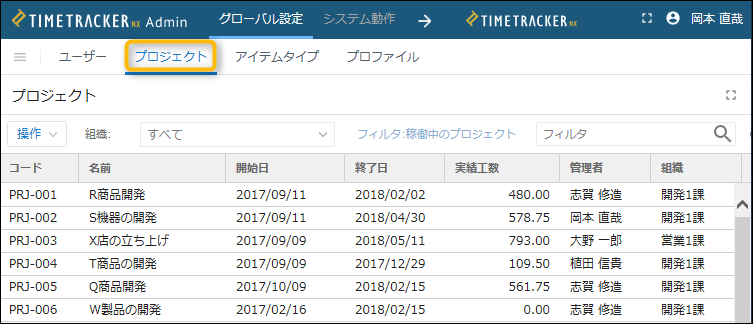
プロジェクトを終了にする
活動が終了したプロジェクトは、「終了」のフラグを設定します。TimeTracker NX上では、終了したプロジェクトは以下のように扱われます。
- タイムシートのワークアイテムツリーに対象プロジェクトが表示されません。
操作手順
- 対象のプロジェクトを選択する。 複数選択する場合は、ShiftキーやCtrlキーを押しながらプロジェクトを選択します。
-
プロジェクト一覧の上部にある[操作]をクリックする。
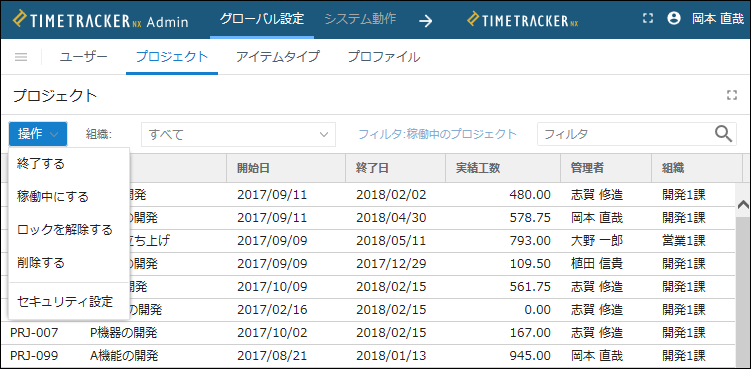
-
[終了する]を選択する。
プロジェクトを稼働中の状態に戻す
終了済みのプロジェクトを、稼働中の状態に戻すことができます。稼働中の状態に戻したプロジェクトは、タイムシートのワークアイテムツリーに表示され、また新たに実績工数が入力できるようになります。
操作手順
- 対象のプロジェクトを選択する。 複数選択する場合は、ShiftキーやCtrlキーを押しながらプロジェクトを選択します。
- プロジェクト一覧の上部にある[操作]をクリックする。
- [稼働中にする]を選択する。
プロジェクトのロックを解除する
ロックとは、アプリケーションの強制終了などにより、特定のプロジェクトを誰も編集できなくなっている状態のことをいいます。その場合にロックされているプロジェクトを強制的に解除し、プロジェクトを編集を可能にすることができます。
操作手順
- 対象のプロジェクトを選択する。
複数選択する場合は、ShiftキーやCtrlキーを押しながらプロジェクトを選択します。 - プロジェクト一覧の上部にある[操作]をクリックする。
- [ロックを解除する]を選択する。
プロジェクトを削除する
プロジェクト単位でデータを削除することが可能です。プロジェクトに紐づく実績工数もあわせて削除されます。プロジェクトを削除すると、そのプロジェクトは以下のようになります。
- プロジェクト画面で表示できなくなります。
- プロジェクトを選択するダイアログで選択できなくなります。
- 削除したプロジェクトは復元できません。
操作手順
- 対象のプロジェクトを選択する。
複数選択する場合は、ShiftキーやCtrlキーを押しながらプロジェクトを選択します。 - プロジェクト一覧の上部にある[操作]をクリックする。
- [削除する]を選択する。
プロジェクトの権限を設定する
システムでの権限がないユーザーに対して、各プロジェクトで個別に権限を設定することができます。ユーザー向け機能である「プロジェクト」の画面でも権限設定は可能ですが、Adminにおいても設定できます。
操作手順
Note
Note
[追加]ダイアログの右上にある[種類]を切り替えることで、追加する対象を管理画面で定義したグループ(ユーザーグループ)などに変更することができます。